
您的WordPress网站非常适合作为在线营销的中心枢纽。一个原因是它与社交媒体的整合程度如何。例如,如果您想在WordPress文章或页面中嵌入Twitter内容、显示TikTok或显示Pinterest图像,则这些平台非常出色。
WordPress包括一些显示Pinterest内容的方法,但也有“官方”方法。幸运的是,它们都很容易在您的网站上实施。
在这篇文章中,我们将提供两种在WordPress中显示Pinterest图像的方法,并引导您完成这些步骤。在此之前,让我们更多地谈谈为什么Pinterest是一个很好的集成社交媒体平台。
集成Pinterest和WordPress的好处
马上,我们承认Pinterest不会成为一个适合所有网站的平台。例如,合法企业不会在平台上活跃起来,医疗公司也不会。这是因为该平台主要关注图像。
尽管Pinterest确实有信息内容,但主要图像格式与更“严肃”的行业并不一致。
当然,这不是一个独家清单。但是,您会发现一些利基市场非常适合使用Pinterest:
- 时尚网站。
- 生活方式企业,例如瑜伽馆。
- 工艺品商店和一般创意或艺术网站。
如果您处于这些领域之一,那么您就是好伙伴。Pinterest的覆盖面很广,到2020年底将拥有近4.6亿用户。即使定位到这个用户群的0.10%,你也能获得460,000人的潜在受众。
总体而言,Pinterest将成为展示您的商品的理想方式,尤其是在您销售产品的情况下。在您的利基市场和受众交叉的地方,有一个利润丰厚的市场可以推广。
如何在WordPress文章或页面中显示Pinterest图像(2 种方法)
虽然可能有更多方法可以在WordPress文章或页面中显示Pinterest图片,但我们将重点关注以下两种:
- 使用Pinterest的官方工具创建一个小工具。
- 如果您已经使用Automattic的插件,请使用Jetpack的Pinterest Block 。
在整个过程中,我们将引导您完成这些步骤,并带您从零到Pinterest英雄。我们还将解释为什么本文没有特别提到您可能遇到的其他一些方法(例如WordPress插件或嵌入代码)。
1. 使用Pinterest小工具生成器
首先,官方的Pinterest Widget Builder是在WordPress中嵌入内容的绝佳方式。不过,值得注意的是,有一个类似的选项在表面上提供相同的功能,但并不适合。
在浏览Pin图时,您可能会在选项菜单中遇到Get Pin嵌入代码选项:
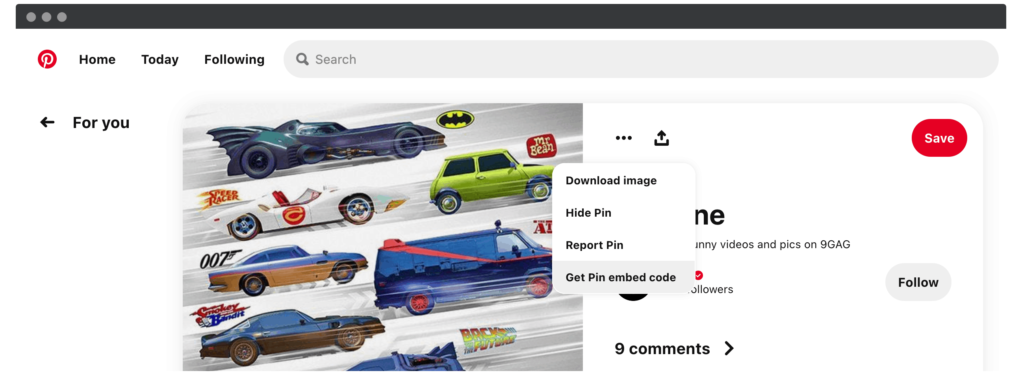
这为您提供了一个iFrame代码片段,您可以将其粘贴到您的网站中。但是,在我们的测试过程中,我们无法让该功能正常工作。这是一种耻辱,因为对于快速的单个Pins,这将是理想的。我们怀疑Jetpack是快速嵌入Pins的方式,我们稍后会讨论这个问题。
但是,Widget Builder使用起来很容易,尽管需要在WordPress的核心文件中四处寻找,但它是我们推荐的方法。让我们带您了解如何使用它。
1. 找到您的Pin图的URL
首先,您需要您的Pin图的URL(即您想在WordPress中显示的图像)。就像在Internet上查找任何页面的URL 一样简单。但是,您可以从几个地方获得它。
当然,浏览器的地址栏很简单……

…但也有一个专用的复制链接按钮作为共享图标中的选项之一:
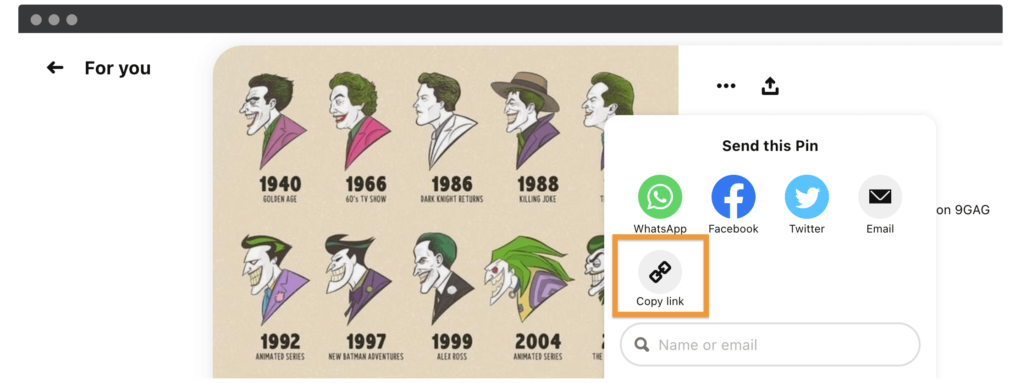
获得Pin图的URL后,您就可以开始创建小工具了。
2. 创建您的Pin小工具
接下来,前往Pinterest Widget Builder。有五个选项可供选择,虽然它们都有自己的用途,但我们专注于Pin小工具:
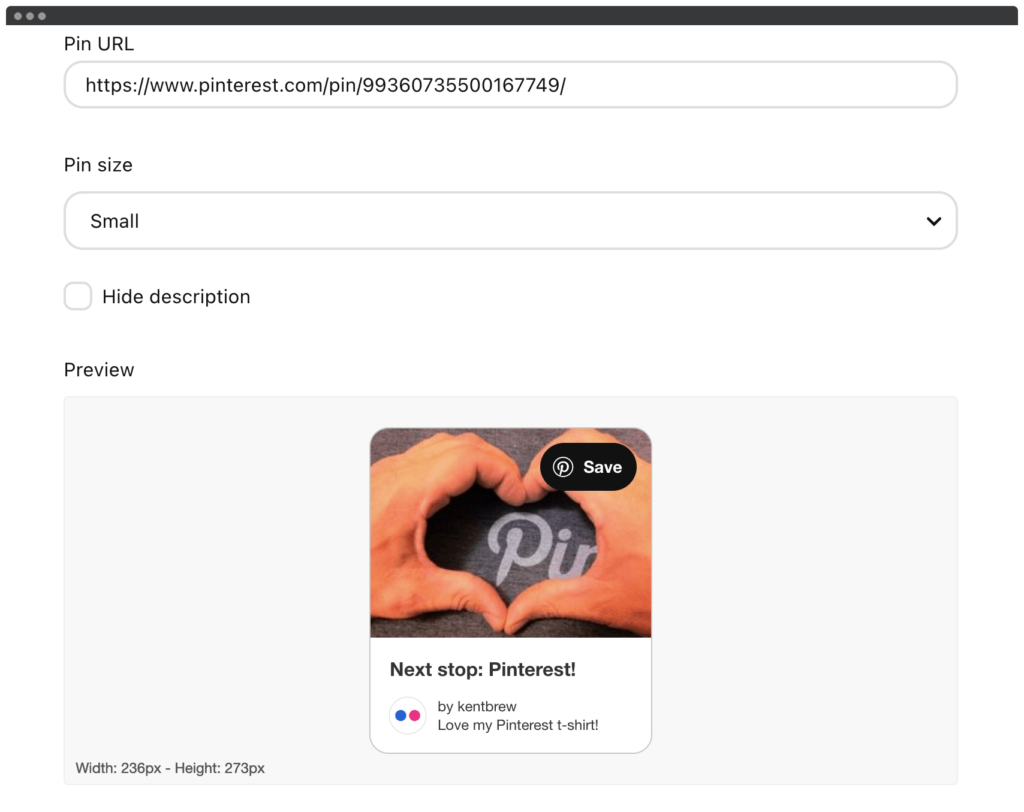
这里有几个字段可以帮助你的小工具成形:
- 固定网址。这是您的Pin图的网址,您应该将其粘贴到此处。
- 引脚尺寸。您可以为您的Pin图选择Small、Medium或Large,您也可以在此处隐藏描述。
做出选择后,您将看到“预览”窗格更新。这让您可以先睹为快,看看您的小工具在前端的外观:
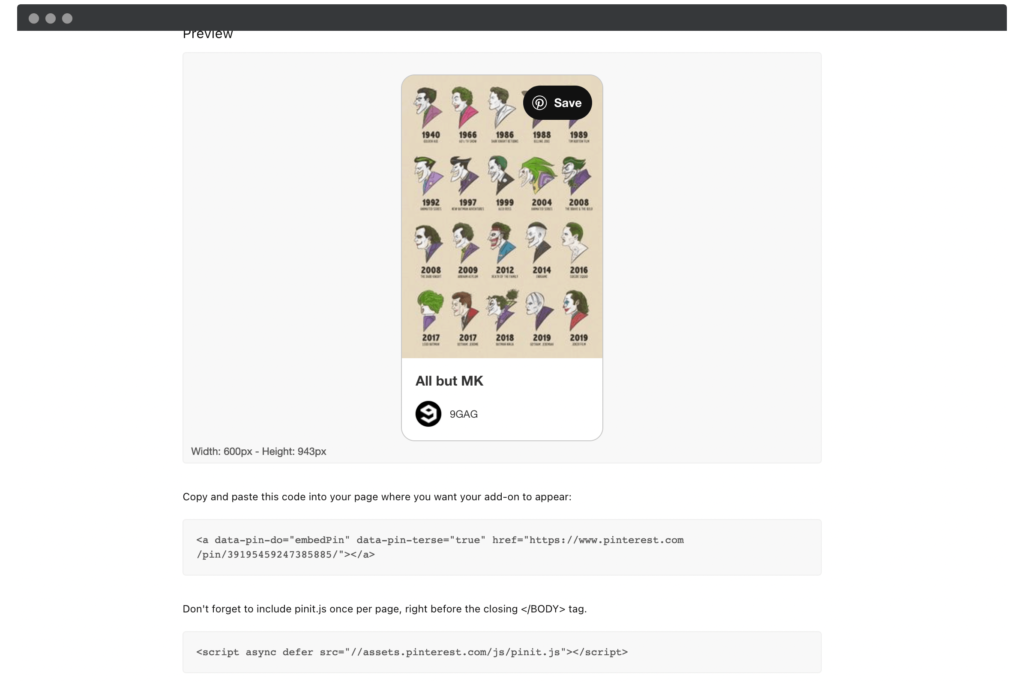
在此下方,您将看到几个代码片段。接下来我们将需要这些,因此请保持小工具构建器打开并进入最后一步。
3. 将小工具代码添加到您的WordPress核心文件
要在WordPress文章或页面中显示Pinterest图像,您需要插入Pinterest Widget Builder中的两个代码片段。这曾经涉及第三方插件,但WordPress现在拥有自己的编辑器,非常适合此类一次性任务。
在开始之前,重要的是要有一个干净且最新的备份,以及一个子主题。这有助于在有更新时保留您的网站,并在最坏的情况发生时为您提供退路。
您可以在WordPress仪表盘的外观 > 主题编辑器屏幕中找到代码编辑器:
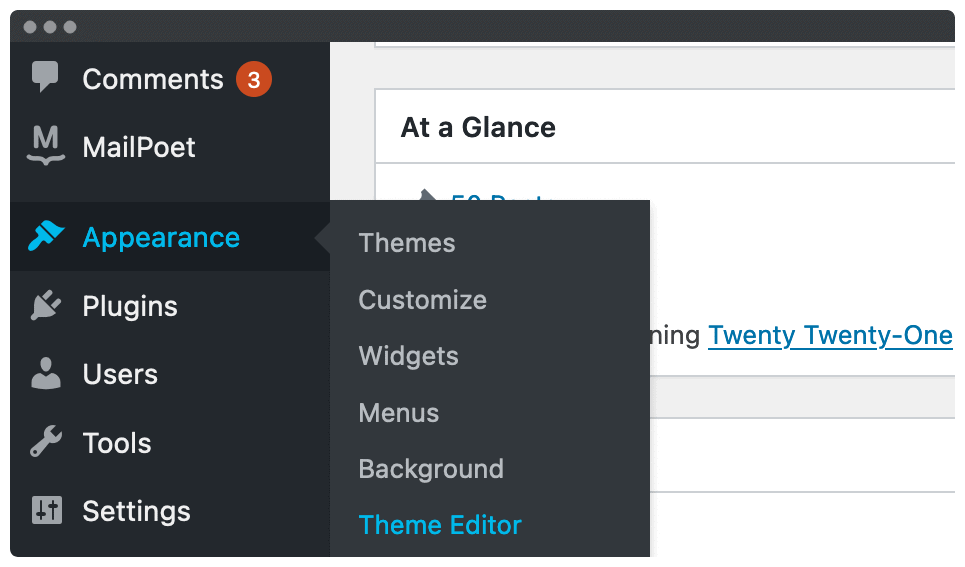
到达此处后,在右上角选择您的子主题:

接下来,在屏幕右侧的列表中找到Theme Footer

 成为VIP
成为VIP


